Squareオンラインチェックアウトで、WEBサイトにクレカの決済ボタンを設置したり、お客様にメール決済リンクを送ることができます。
無料で利用でき、定期購入にも対応。ネットショップ(ECショップ)におすすめです。
コードを書かずに簡単に導入できますので、その方法をご紹介します。
Squareは、法人と個人事業主が利用できます。
個人では利用できないのでご注意ください。
WordPressサイトでのクレカ済についてまとめたこの記事もご覧ください。

Squareオンラインチェックアウトとは
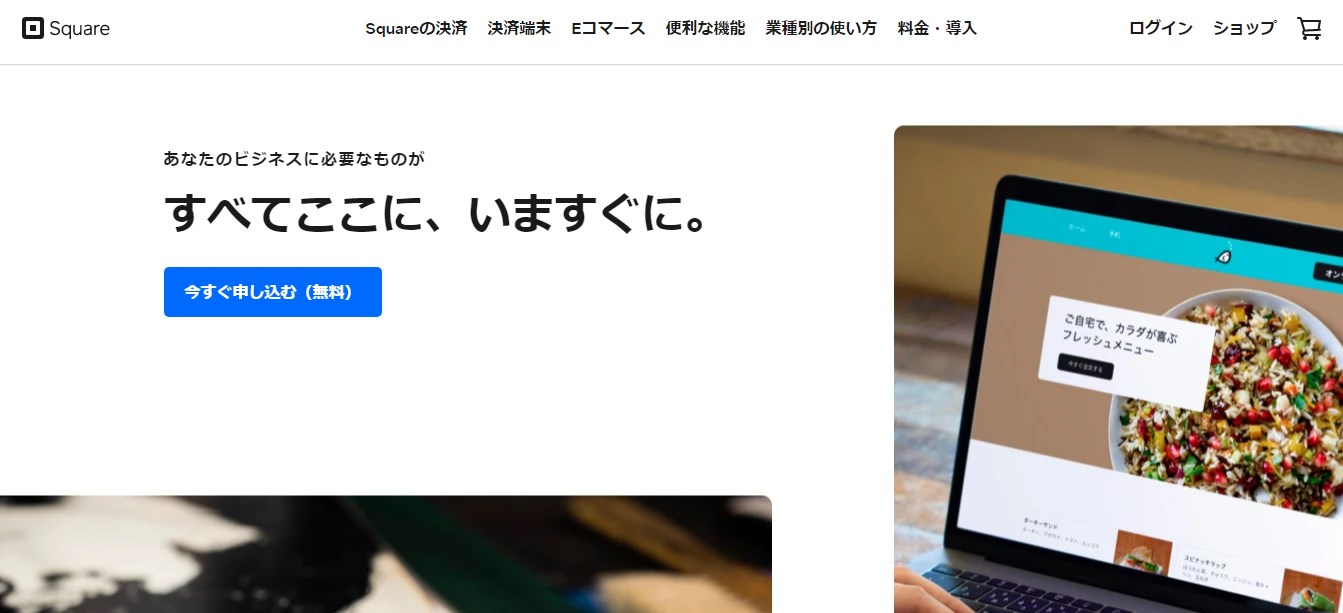
Squareは、Twitter社の創業者で現CEOである「ジャック・ドーシー」が開発したモバイル決算サービスです。
2013年に三井住友フィナンシャルグループと提携して日本に進出しました。
多様な決済機能があり、オンラインチェックアウトはその中の一つで、決済ボタンと決済リンクを作成できるサービスです。
利用は無料ですが、取引ごとに決済手数料がかります。
決裁手数料
決裁ごとに 3.6% (JCBは3.95%)
ただし、定期支払は3.75%
対応しているクレカ決済
Visa、Mastercard、American Express、JCB、Diners Club、Discoverの主要6ブランドのクレジットカード、デビットカードに対応
Squareオンラインチェックアウトの始め方
商品をネットで販売するのに便利な、決済ボタンと決済リンクの作成方法です。
1回払いの場合と定期支払(サブスクリプション)の場合を紹介します。
Squareに無料登録し、アカウントを作成している前提で解説します。
無料登録は「オンラインチェックアウトをはじめる(無料)」からできます。
Squareオンラインチェックアウトの手順
Squareにログインし、管理画面を表示します。
管理画面左側のメニュー > 「オンラインチェックアウト」をクリック
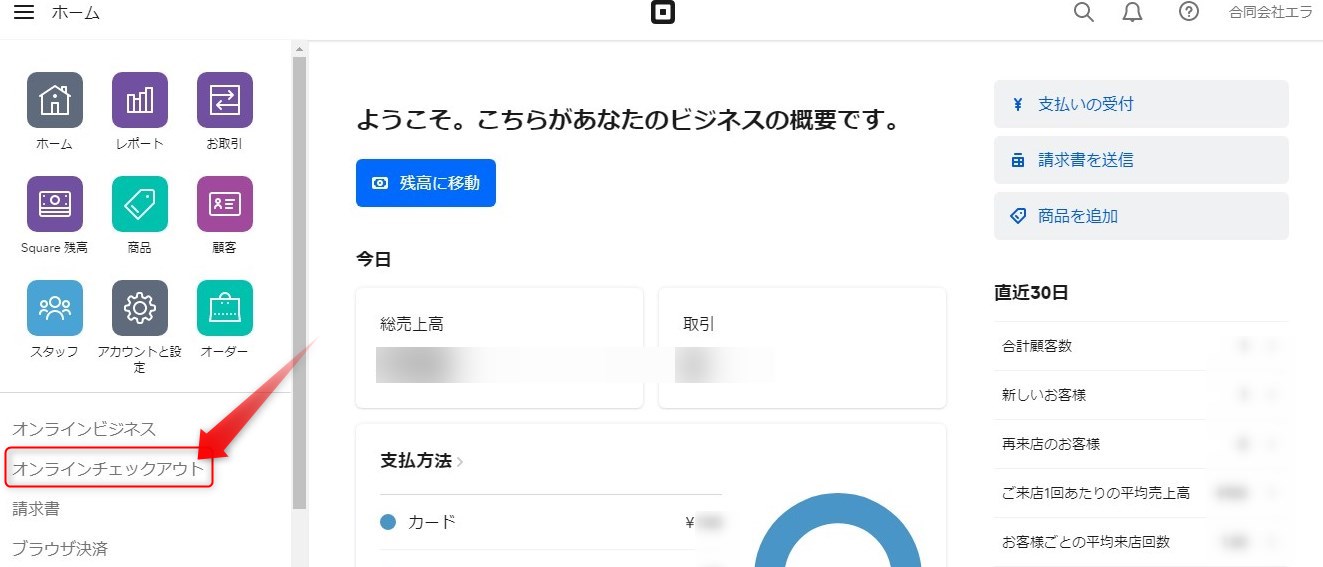
「お会計リンクを作成」をクリック
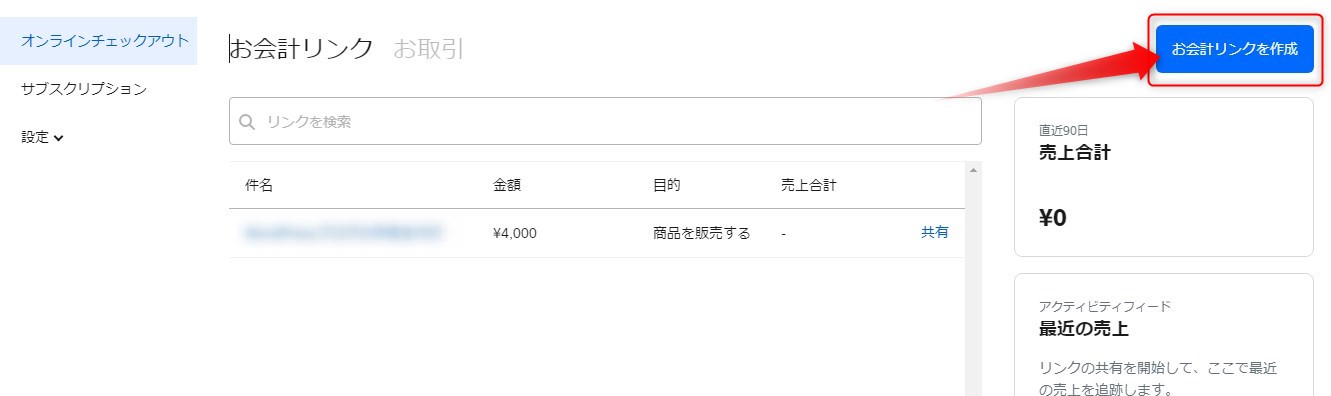
3つの選択肢から1つ選択します。
商品を販売する場合、「支払いを受け付ける」「商品を販売する」のどちらでもよいと思います。
「支払いを受け付ける」は文字通り支払いを受け取るだけなので、お客様の入力項目がメールアドレスと電話番号、名前とクレカ情報だけのシンプルな形になります。
「商品を販売する」は、決済の際にお客様が受け取り住所などを入力するかたちになりますので、商品を発送する場合などに適しています。
ここでは、「支払いを受け付ける」を選択して、「続行」ボタンをクリックします。
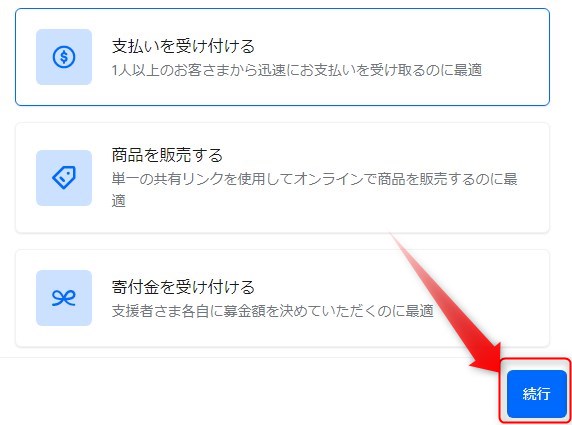
「リンクを設定」では、件名や価格、支払い頻度、説明を入力します。
頻度は1回、毎週、隔週、毎月、四半期ごと、6カ月ごと、毎年から選択できます。
ここでは、毎月を選択して進めます。
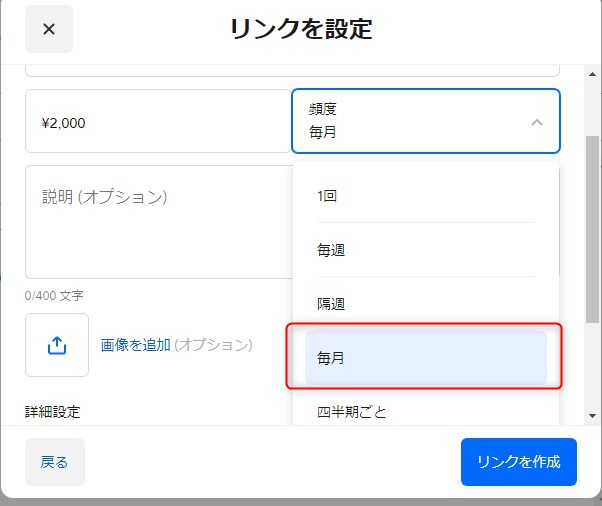
下の方の「詳細設定」をクリックすると、追加の設定ができます。
決裁手数料は、決裁ごとに3.25%ですが、今回のように定期支払の場合は3.75%になり、そのことが書かれています。
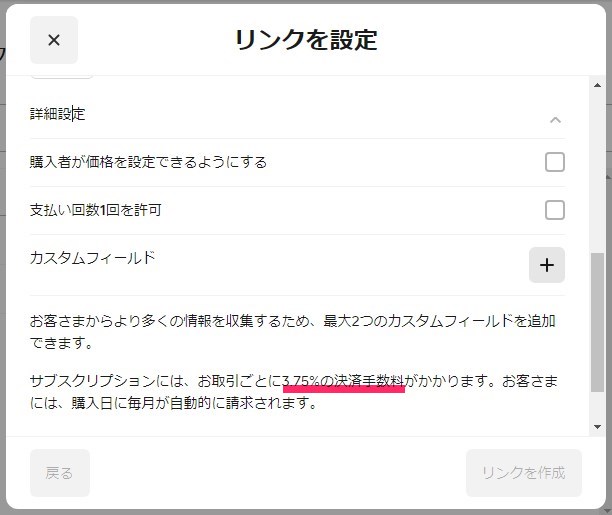
最下部の特定商取引法に関する項目をチェック、「リンクを作成」ボタンをクリックします。
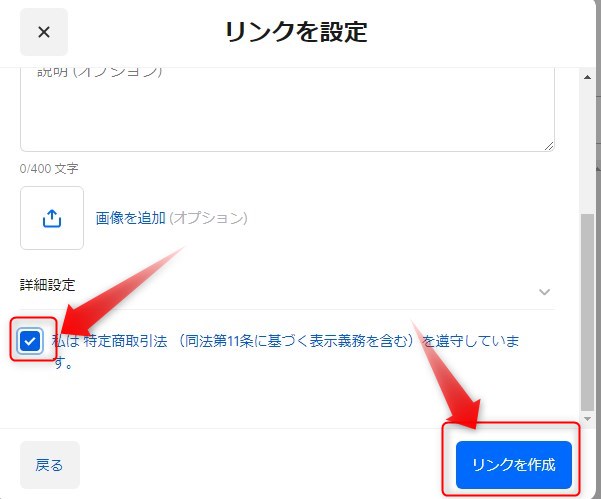
リンクやWEBサイト用のボタンコードなどがコピーできます。
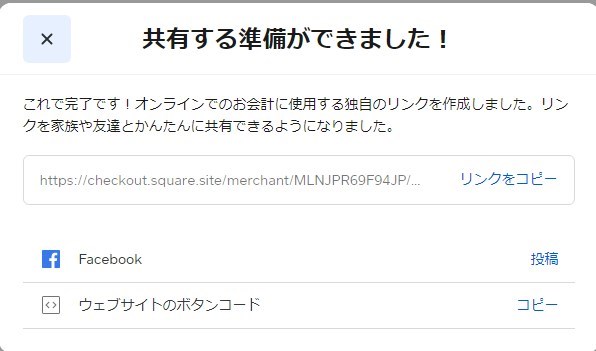
WEBサイトにボタンコードをコピーした例です。
このように表示されました。
WEBサイト上に簡単にボタンを設置できました。
デザインが物足りない方は、CSSで整えましょう。
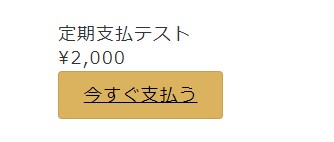
ボタンをクリックすると、画面が遷移し、このような決済画面が表示されました。
メールアドレスと電話番号、名前とクレカ情報だけで決済できます。
今回は月1回の定期支払ですが、1回払いでも同様です。
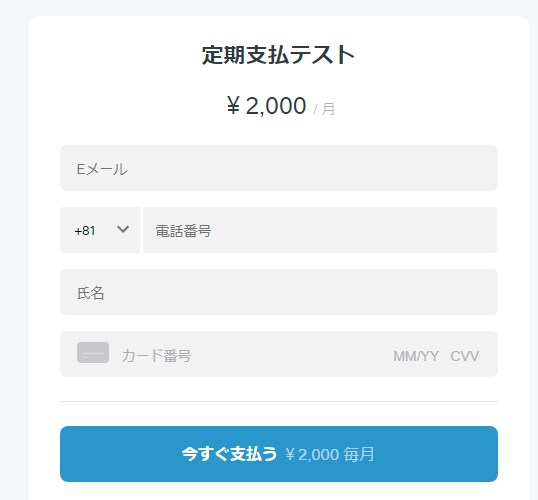
設定や表示などを変更する場合は、以下のようにします。
管理画面のオンラインチェックアウトで、該当の件名をクリックし、左側の設定メニューから入ります。
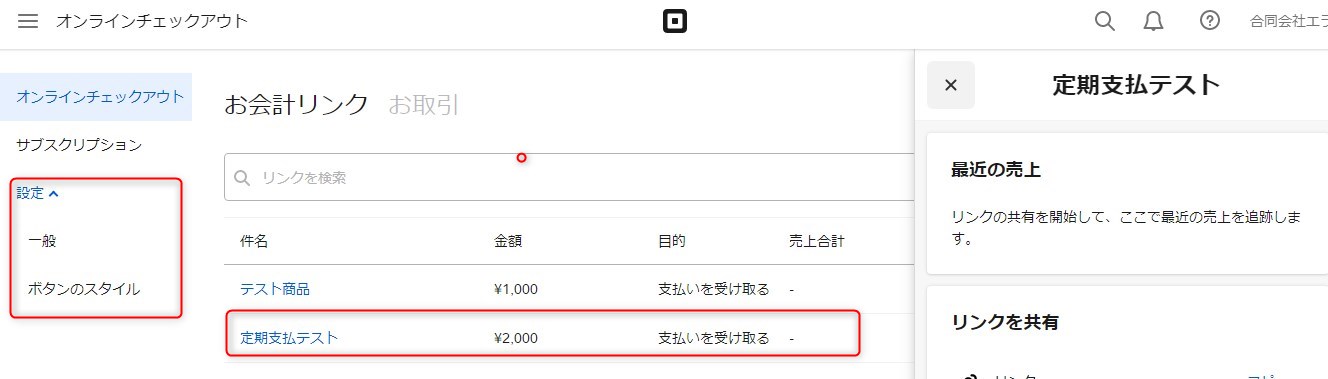
設定 > 一般
では、事業、店舗、団体名の入力と、通知メールの設定等ができます。
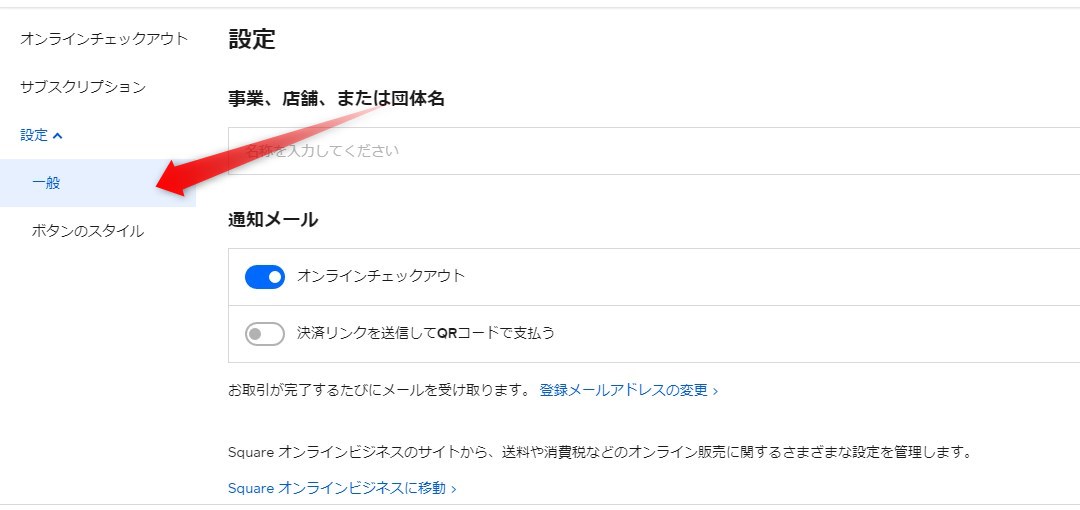
設定 >ボタンのスタイル
では、ボタンの色や表示設定ができます。
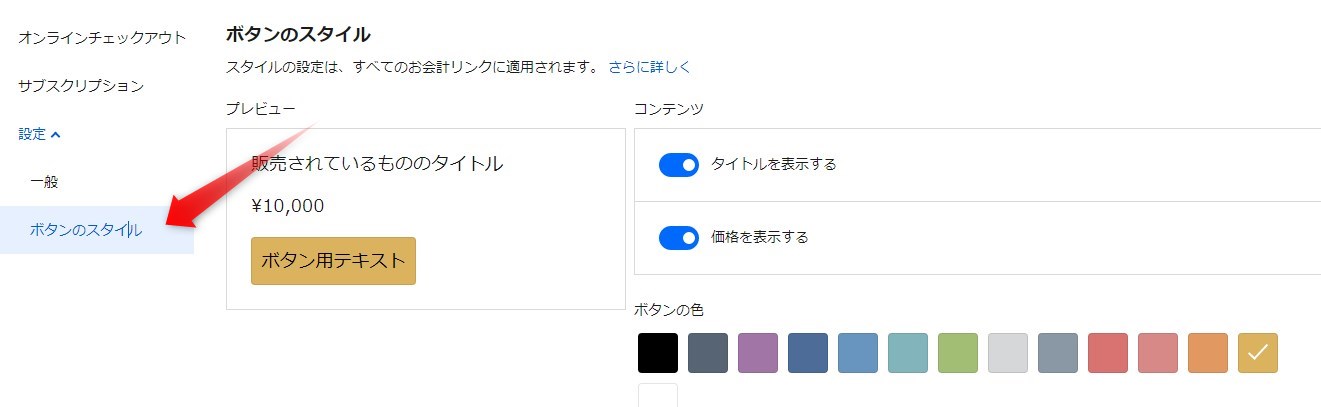
右側の「リンクを共有」では、再度、リンクのコピーができます。
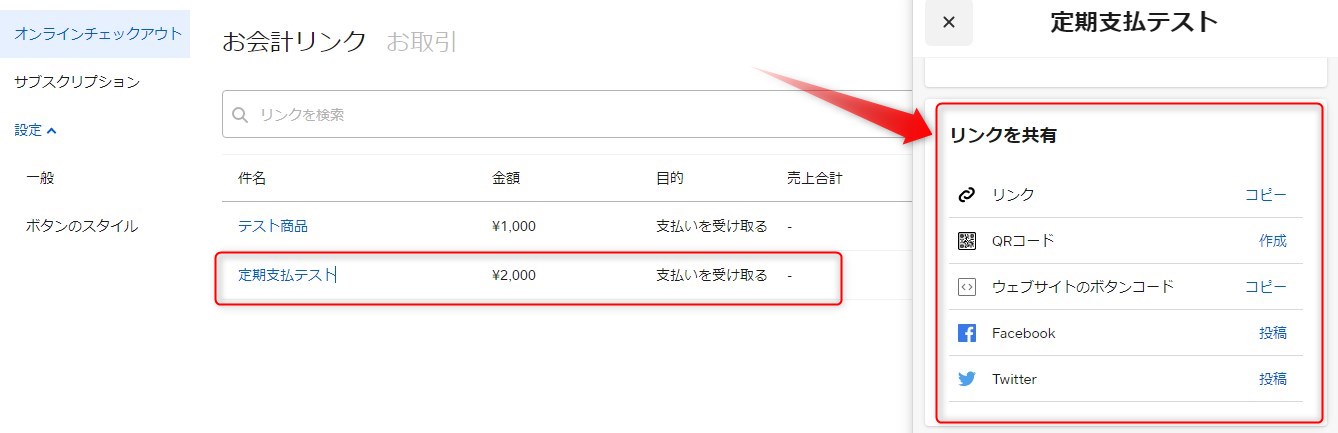
その下のお会計ボタンの「カスタマイズ」では、テキストの変更ができます。
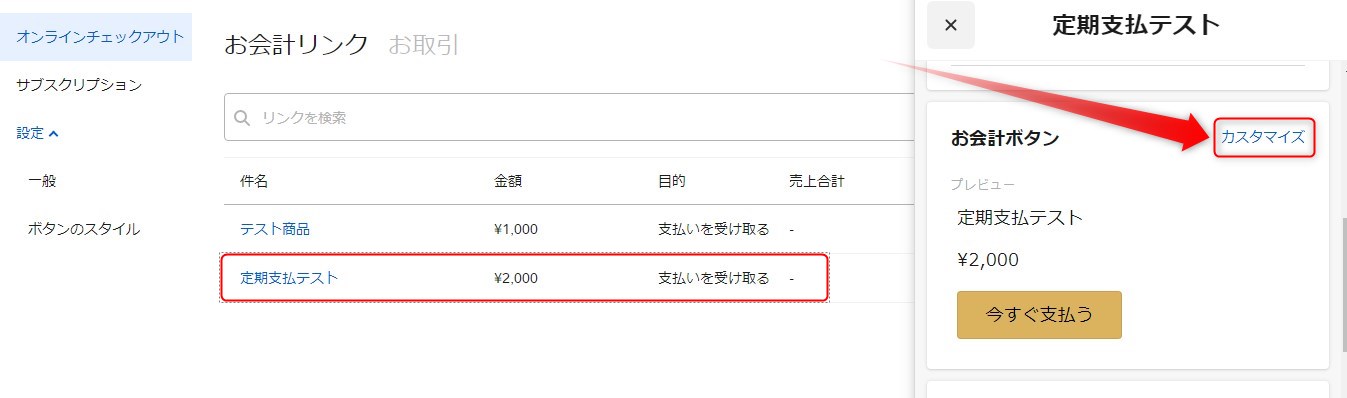
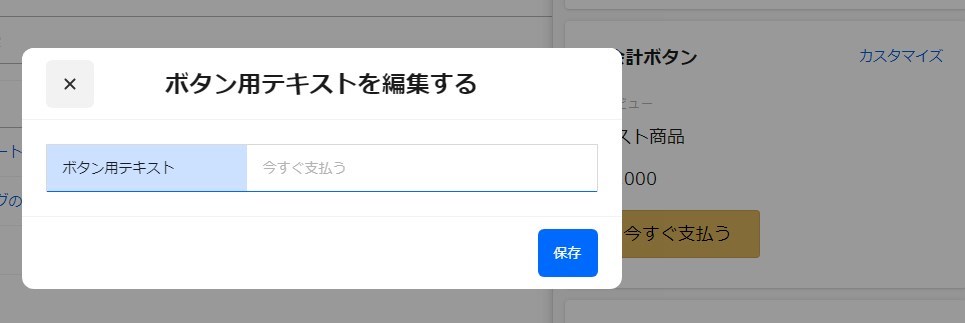
さらに下の「詳細」では、件名や価格、説明を変更できます。
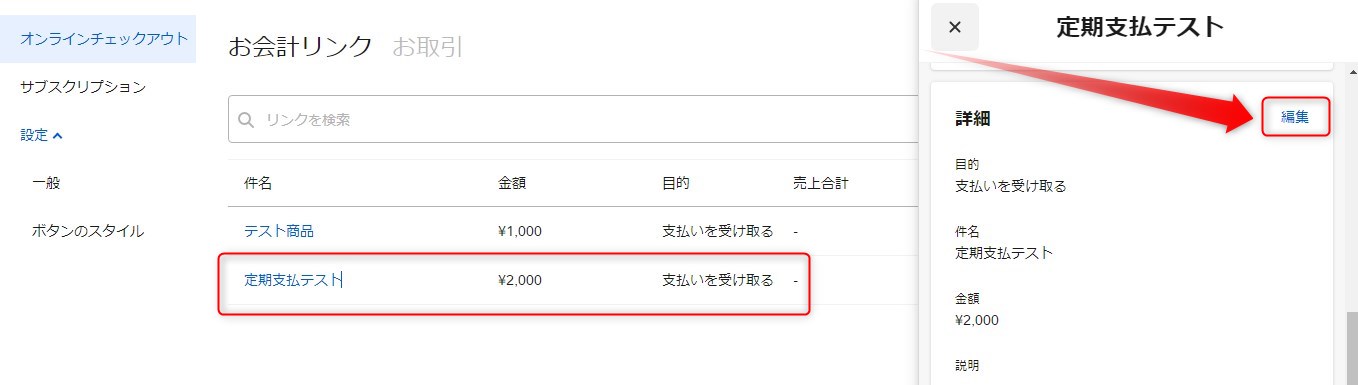
まとめ
Squareオンラインチェックアウトを使うと、驚くほど簡単に決済機能を導入できます。
機能はシンプルですが、個人事業で手軽に商品を販売したい時、コストを掛けず手軽に利用できるのは大きなメリットです。
・洗練されたデザイン
・WooCommerce専用デザインテンプレートで簡単作成
・3タイプのトップページで様々な用途のショップに対応

